使用U盘刷写Win7系统的教程(详细步骤让您轻松操作,快速安装Win7系统)
在电脑日常使用中,有时我们可能需要重新安装操作系统。本文将详细介绍如何使用U盘刷写Win7系统,让您能够轻松操作,快速安装系统,提高电脑的运行效率。
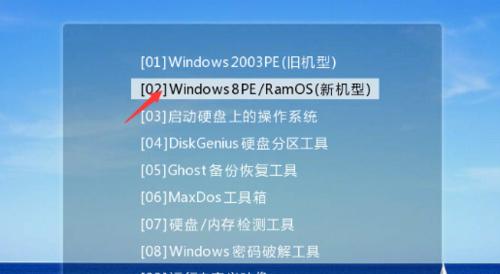
准备工作
1.确保你已经备份好重要文件,因为安装新系统会清空电脑中的数据。
下载Win7系统镜像文件
2.在官方网站上下载Win7系统镜像文件,并保存到本地电脑的硬盘中。

准备U盘
3.使用一个空白的U盘,并确保其容量足够存储Win7系统镜像文件。
格式化U盘
4.连接U盘到电脑上,打开“我的电脑”,右键点击U盘图标,选择“格式化”选项进行格式化。
制作启动盘
5.下载和安装专业的U盘启动盘制作工具,并打开该软件。

选择Win7系统镜像文件
6.在启动盘制作工具中选择Win7系统镜像文件的路径,并选择U盘作为制作启动盘的目标设备。
开始制作启动盘
7.点击“开始制作”按钮,等待制作启动盘的过程完成。
设置电脑启动项
8.重启电脑,并在开机过程中按下电脑品牌对应的快捷键(一般是F2、F8、F12等),进入BIOS设置界面。
选择U盘启动
9.在BIOS设置界面中,找到“Boot”或“启动项”选项,并将U盘设为首选启动设备。
保存设置并重启电脑
10.在BIOS设置界面中保存设置,并重启电脑。此时,电脑将从U盘启动。
开始安装Win7系统
11.在系统安装界面中,按照提示一步步进行安装,选择安装位置、输入序列号等信息。
等待系统安装完成
12.系统安装过程可能需要一段时间,请耐心等待,不要中途断电或操作其他程序。
完成安装
13.当系统安装完毕后,根据提示进行重启,并拔掉U盘。此时,您已经成功使用U盘刷写了Win7系统。
安装驱动程序
14.安装Win7系统后,还需要安装相应的驱动程序以保证电脑正常运行。
系统设置
15.您可以根据个人需求进行系统设置,如安装软件、更改个性化设置等。
通过本文所介绍的步骤,您可以轻松使用U盘刷写Win7系统,方便快捷地安装系统。但在操作过程中,请务必注意备份重要文件以及谨慎选择操作,避免误操作导致数据丢失。祝您顺利安装Win7系统!


